Megjegyzés
Az oldalhoz való hozzáféréshez engedély szükséges. Megpróbálhat bejelentkezni vagy módosítani a címtárat.
Az oldalhoz való hozzáféréshez engedély szükséges. Megpróbálhatja módosítani a címtárat.
Fontos
A Visual Studio App Center 2025. március 31-én megszűnt, kivéve az Elemzési és diagnosztikai funkciókat, amelyek 2026. június 30-ig továbbra is támogatottak lesznek. Tudj meg többet.
Az App Center SDK moduláris architektúrát használ, így bármely vagy az összes szolgáltatást használhatja.
Kezdjük el, és állítsuk be az App Center Unity SDK-t az App Center Analytics és összeomlások használatára. Az App Center Distribute alkalmazáshoz való hozzáadásához tekintse meg az App Center Distribute dokumentációját.
1. Előfeltételek
Mielőtt hozzákezdene, győződjön meg arról, hogy a projekt a Unity 2018.1-ben vagy újabb verziójában van beállítva.
Az App Center SDK for Unity a következő platformokat támogatja:
- iOS (9.0 vagy újabb)
- Android (5.0/API 21 vagy újabb)
- UWP (16299-es vagy újabb build)
Megjegyzés:
A .NET 3.5-ös szkriptelési futtatókörnyezet verziója és a .NET-szkriptek háttérrendszere már nem támogatott az UWP platformon.
Ha szeretné megtudni, hogyan használhatja a coroutines/visszahívásokat háttérrendszer helyett async/await.NET 3.5 , tekintse meg a dokumentáció Unity SDK szakaszában található Aszinkron API-kat .
Emellett az App Center SDK for Unity csak C#-ban érhető el.
2. Az alkalmazás létrehozása az App Center portálon az alkalmazás titkos kódjának beszerzéséhez
Ha már létrehozta az alkalmazást az App Center portálon, kihagyhatja ezt a lépést.
- Irány appcenter.ms.
- Regisztráljon vagy jelentkezzen be az App Centerbe.
- Kattintson a portál jobb felső sarkában található kék gombra, amelyen az Új hozzáadása felirat látható, és válassza az Új alkalmazás hozzáadása lehetőséget a legördülő menüből.
- Adja meg az alkalmazás nevét és leírását.
- A projekttől függően válassza ki a megfelelő operációs rendszert és platformot a fent leírtak szerint.
- Kattintson az Új alkalmazás hozzáadása gombra a lap jobb alsó sarkában.
Miután létrehozott egy alkalmazást, az app titkos kódját az App Center portál Beállítások lapján szerezheti be. A Beállítások lap jobb felső sarkában kattintson a három függőleges pontra , és válassza ki Copy app secret az alkalmazás titkos kódjának lekéréséhez.
3. Az App Center SDK hozzáadása a projekthez
3a Bővítményszerkesztő telepítése
Az App Center SDK integrálva van a Unity Packages projektbe való importálásával. Ehhez először telepítse az App Center Unity Editor Bővítmények beépülő modult . Nyissa meg a Szerkesztőbővítményeket a Unity menüben: Ablak > App Center > szerkesztőbővítmények, és válassza az "App Center SDK telepítése" lehetőséget.
Megjegyzés:
A Unity 2019.1.2f1-es és újabb verzióiban hibák lehetnek a naplókban a telepítés során, például Coroutine continue failure. Ez egy ismert Unity-probléma, és figyelmen kívül kell hagynia.
3.1b Egyéni csomagok telepítése
Alternatív megoldásként az egyes Unity-csomagok mindegyike letölthető és importálható. Ezek az App Center Unity SDK GitHub oldalán találhatók. Töltse le a használni kívánt csomag(ok) legújabb kiadását. A névnek AppCenter{Analytics/Crashes/Distribute}-v{version}.unitypackage formátumban kell lennie.
3.2b A csomag importálása
Nyissa meg a Unity-projektet, majd kattintson duplán a letöltött csomagra. Egy előugró ablaknak kell megjelennie a Unity-projektben, amely tartalmazza a fájlok listáját. Válassza az Importálás lehetőséget, és a program hozzáadja az SDK-t a projekthez. Ismételje meg ezt a lépést minden letöltött és a projektben használni kívánt csomag esetében.
4. Az SDK engedélyezése
4.1 Üres játékobjektum létrehozása
Az App Center olyan összetevőként működik, amely egy játékobjektumhoz csatlakozik abban a jelenetben, amelybe a játék elindul. Ehhez a jelenethez navigáljon, és adjon hozzá egy üres játékobjektumot. Adjon meg egy leíró nevet, például az "App Center" nevet.
4.2 Az App Center-szkript csatolása
A Projekt ablakban keresse meg a projekthez hozzáadott "AppCenter" mappát. Keresse meg az AppCenterBehavior nevű szkriptet, és húzza az újonnan létrehozott játékobjektumra a Hierarchia ablakban.
Megjegyzés:
Nem kell hozzáadnia az App Centert minden olyan jelenethez, amelyben használni szeretné. Elég, ha hozzáadja az első betöltött jelenethez.
4.3 Az App Center beállításainak konfigurálása
Kattintson erre az új "App Center" objektumra, és adja hozzá az alkalmazás titkos kulcsait a Felügyelő ablak megfelelő mezőihez. Minden használni kívánt App Center-szolgáltatáshoz ellenőrizze a "Use {service}" ({szolgáltatás használata}) jelölőnégyzeteket is.
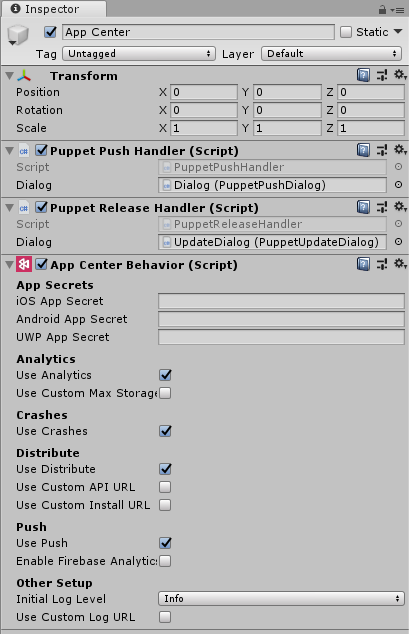
Figyelmeztetés
Nem ajánlott az alkalmazás titkos kódjának beágyazása a forráskódba.
Megjegyzés:
Ha a projekt nem támogatja a beállítások között felsorolt három platform egyikét, hagyja meg az alkalmazás titkos mezőjét as-is; nem lesz hatása. Ha a projekt támogatja az App Center által nem támogatott platformokat, az API-k és a konfiguráció nem lesz hatással ezekre a platformokra.
Nagyszerű, készen állsz, hogy az SDK által automatikusan gyűjtött elemzési és diagnosztikai (összeomlási és hiba) adatokat megjelenítsd a portálon.
Az App Center Analytics és az App Center Összeomlások dokumentációjában megtudhatja , hogyan használhat fejlettebb funkciókat mindkét szolgáltatással.
Az alkalmazáson belüli frissítések használatának megkezdéséhez olvassa el az App Center Distribute dokumentációját.
5. Biztonsági mentési szabályok (csak Android esetén)
Megjegyzés:
Az Android 6.0-s (API 23-es szintű) vagy újabb verziót megcélzott alkalmazások automatikusan engedélyezve vannak az Automatikus biztonsági mentés funkcióval.
Megjegyzés:
Ha már rendelkezik biztonsági mentési szabálysal rendelkező egyéni fájllal, váltson a harmadik lépésre.
Megjegyzés:
Ha még nem rendelkezik saját AndroidManifest.xml fájllal, hozza létre az Assets/Plugins/Android mappában. Ez a manifesztum a build időpontjában az alapértelmezett, a Unity által létrehozott manifesztummal lesz egyesítve.
Ha automatikus biztonsági mentést használ az eszközre vonatkozó helytelen információk lekérésének elkerülése érdekében, kövesse a következő lépéseket:
5.1. Android 11 (API level 30) vagy alacsonyabb.
- Hozzon létre appcenter_backup_rule.xml fájlt az Assets/Plugins/Android/res/xml mappában.
- Nyissa meg a projekt AndroidManifest.xml fájlját. Adja hozzá az
android:fullBackupContentattribútumot az<application>elemhez. A appcenter_backup_rule.xml erőforrásfájlra kell mutatnia.
android:fullBackupContent="@xml/appcenter_backup_rule"
- Adja hozzá a következő biztonsági mentési szabályokat a appcenter_backup_rule.xml fájlhoz:
<full-backup-content xmlns:tools="http://schemas.android.com/tools">
<exclude domain="sharedpref" path="AppCenter.xml"/>
<exclude domain="database" path="com.microsoft.appcenter.persistence"/>
<exclude domain="database" path="com.microsoft.appcenter.persistence-journal"/>
<exclude domain="file" path="error" tools:ignore="FullBackupContent"/>
<exclude domain="file" path="appcenter" tools:ignore="FullBackupContent"/>
</full-backup-content>
5.2. Android 12 (API level 31) vagy újabb verzióhoz.
- Hozzon létre appcenter_backup_rule.xml fájlt az Assets/Plugins/Android/res/xml mappában.
- Nyissa meg a projekt AndroidManifest.xml fájlját. Adja hozzá az
android:dataExtractionRulesattribútumot az<application>elemhez. A appcenter_backup_rule.xml erőforrásfájlra kell mutatnia.
android:dataExtractionRules="@xml/appcenter_backup_rule"
- Adja hozzá a következő biztonsági mentési szabályokat a appcenter_backup_rule.xml fájlhoz:
<data-extraction-rules xmlns:tools="http://schemas.android.com/tools">
<cloud-backup>
<exclude domain="sharedpref" path="AppCenter.xml"/>
<exclude domain="database" path="com.microsoft.appcenter.persistence"/>
<exclude domain="database" path="com.microsoft.appcenter.persistence-journal"/>
<exclude domain="file" path="error" tools:ignore="FullBackupContent"/>
<exclude domain="file" path="appcenter" tools:ignore="FullBackupContent"/>
</cloud-backup>
<device-transfer>
<exclude domain="sharedpref" path="AppCenter.xml"/>
<exclude domain="database" path="com.microsoft.appcenter.persistence"/>
<exclude domain="database" path="com.microsoft.appcenter.persistence-journal"/>
<exclude domain="file" path="error" tools:ignore="FullBackupContent"/>
<exclude domain="file" path="appcenter" tools:ignore="FullBackupContent"/>
</device-transfer>
</data-extraction-rules>